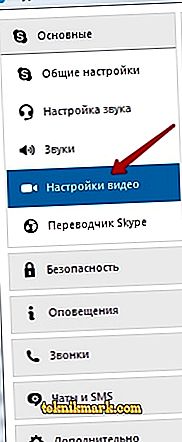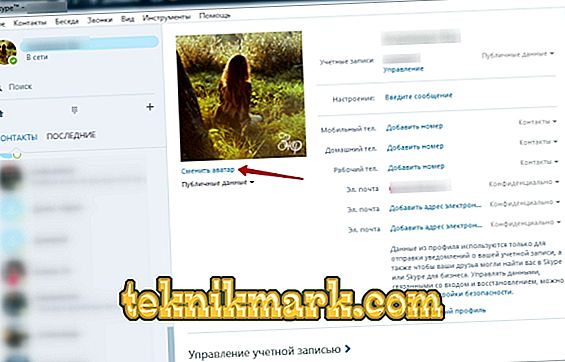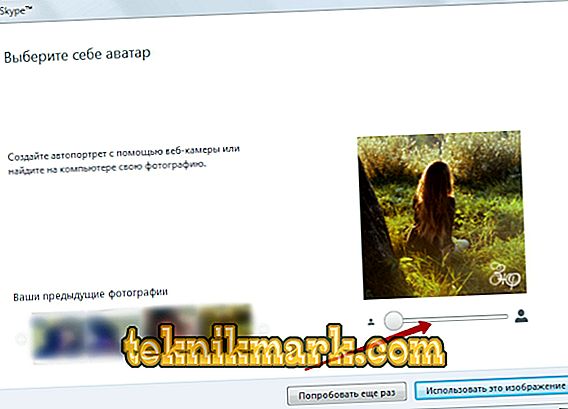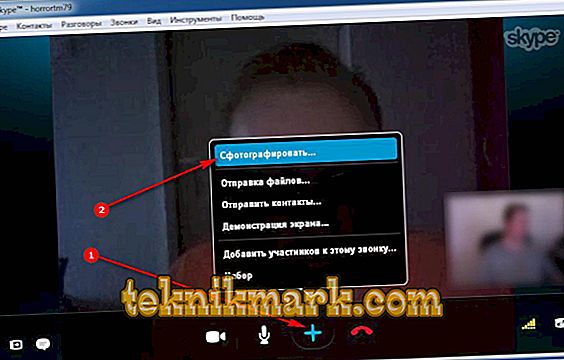Untuk membuat foto di Skype, Anda memerlukan webcam. Gambar ini bisa diletakkan di avatar. Tidak perlu mencari gambar yang sesuai di komputer Anda, mentransfernya dari ponsel Anda atau mengunduh dari jejaring sosial. Anda tidak perlu kamera juga. Buat serangkaian bingkai di Skype. Gambar "ekstra" mudah dihapus. Selama konferensi video, Anda juga dapat mengambil foto. Jadi, Anda menyimpan snapshot dari teman bicara, dengan siapa Anda berkomunikasi dalam obrolan video Skype.

Cara mengambil foto menggunakan fungsionalitas Skype.
Melalui parameter
Pertama-tama sambungkan webcam. Jika Anda menggunakannya untuk pertama kali, sistem harus menentukan modelnya dan menemukan driver yang sesuai.
Anda dapat mengubah userpic dengan beberapa cara. Yang pertama adalah melalui parameter.
- Luncurkan Skype.
- Menu alat - Pengaturan.

- Bagian "Dasar".
- Tab video.
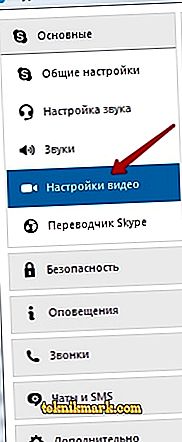
- Dalam daftar "Select a webcam", pilih perangkat tempat Anda akan mengambil foto. Jika peralatan berfungsi, gambar dari webcam akan muncul.
- Untuk meletakkan foto di Skype, klik "Ubah avatar".
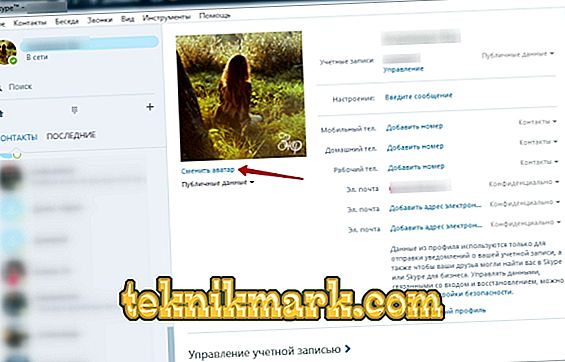
- Juga akan ada siaran dari kamera.
- Tombol "Ambil gambar."
- Gunakan bilah geser untuk memperbesar gambar.
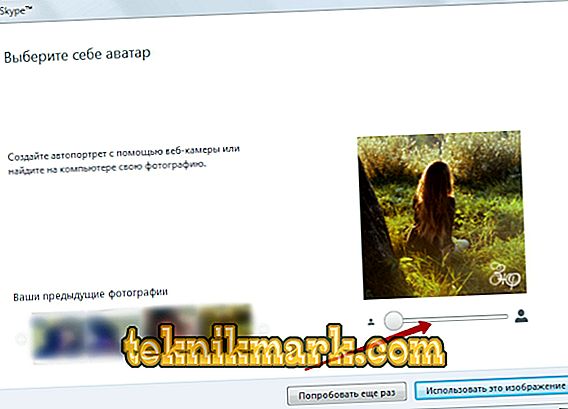
- Bingkai akan disimpan jika Anda meletakkannya di avatar. Hasil "Intermediate" akan hilang. Jika Anda mendapatkan foto yang bagus, jangan memotret yang baru. Klik pada "Gunakan avatar". Jadi itu tidak hanya di profil, tetapi juga di kolom "Foto sebelumnya". Anda masih dapat mengatur ulang jika gambarnya lebih baik.
- Jika Anda mengarahkan kursor ke kolom ini, tanda silang muncul di sebelah gambar. Diperlukan untuk menghapus gambar yang disimpan.
Melalui data pribadi
Untuk mengubah foto di Skype:
- Buka menu Skype.
- Arahkan kursor ke "Informasi Pribadi."
- Anda membutuhkan item "Pilih avatar."

- Jika kamera berfungsi, Anda akan melihat siarannya.
- Klik "Ambil Gambar."
- Gunakan bilah geser untuk memperbesar atau memperkecil. Perubahan frame
- Klik pada "Gunakan Gambar".
- Ini akan muncul di kolom "Foto sebelumnya".
- Di sana Anda bisa meletakkan foto lama. Atau hapus jika tidak diperlukan lagi.
Cara lain:
- Klik avatar Anda di halaman Skype utama. Jika Anda belum memilih userpic, akan ada bayangan di latar belakang putih.
- Profil Anda akan terbuka.
- Tombol "Ubah Gambar".
- Mulai mengambil gambar.
Pengaturan gambar
PENTING. File grafik di Skype tidak dapat diedit. Atur filter atau retouching juga tidak akan berfungsi. Anda hanya dapat menghapus foto "tidak berhasil".Tetapi jika Anda tidak puas dengan gamma, kontras, kejelasan dan parameter lainnya, pilih sendiri.
- Menu alat - Pengaturan.
- Bagian "Umum" - "Video".
- Tombol "Pengaturan Webcam".
- Di sana Anda dapat mengubah gamma, white balance, kecerahan, kontras, kejelasan. Ini adalah parameter dari seluruh siaran, bukan snapshot tunggal.
Foto pewawancara
Anda dapat mengambil foto di Skype tidak hanya diri Anda sendiri, tetapi juga lawan bicara dalam obrolan video. Fungsi ini cocok jika Anda ingin mengabadikan momen siaran. Tetapi gambar itu tidak mungkin memiliki kualitas tinggi.
- Panggil pelanggan.
- Minta dia untuk menyalakan siaran video.
- Di jendela panggilan, klik ikon "+" (plus). Jika tidak terlihat, klik pada panel bawah - menu akan muncul.
- Item "Buat foto."
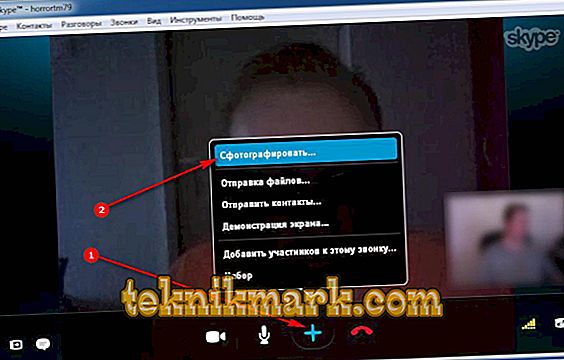
- Cuplikan akan disimpan dalam dokumen pengguna. Skype tidak akan dapat melihat atau menghapus gambar tersebut. Dalam obrolan video, Anda hanya dapat mengambil gambar. Jika Anda ingin bekerja dengan rekaman tersebut, gunakan editor grafik.
Bekerja dengan foto
Anda dapat menyingkirkan userpics lama.
- Buka pengaturan avatar.
- Di blok "Foto sebelumnya" adalah gambar yang Anda masukkan ke profil.
- Jika ada banyak, lebih baik untuk menghapus yang tidak perlu. Bagaimanapun, mereka mengambil ruang pada disk.
- Untuk menghapus foto dari Skype, arahkan mouse ke atasnya dan klik pada salib yang muncul.
Userpics dan foto yang disimpan dari siaran video berada di C: \ Users \ [UserName] \ AppData \ Roaming \ Skype. Folder "Pengguna" mungkin memiliki nama bahasa Inggris - Pengguna. Jika sistem diinstal pada disk lain, cari file di dalamnya.
- Buka direktori ini.
- Buka direktori yang namanya cocok dengan nama pengguna Skype Anda.
- Folder gambar.
- Ini fotonya.

Setelah sesi foto skala besar di obrolan video, lebih baik untuk mentransfer atau menghapus gambar. Tidak perlu menyumbat disk sistem. Di Skype, Anda masih tidak dapat melihat foto-foto ini. Dan tinggalkan avatar favorit Anda. Dan mengubahnya kapan pun Anda mau.
Di Skype Anda dapat mengambil gambar. Tetapi kualitas gambar tergantung pada resolusi webcam. Karena itu, ambil peralatan video yang bagus. Tanpa itu, tidak mungkin untuk melakukan tembakan normal.